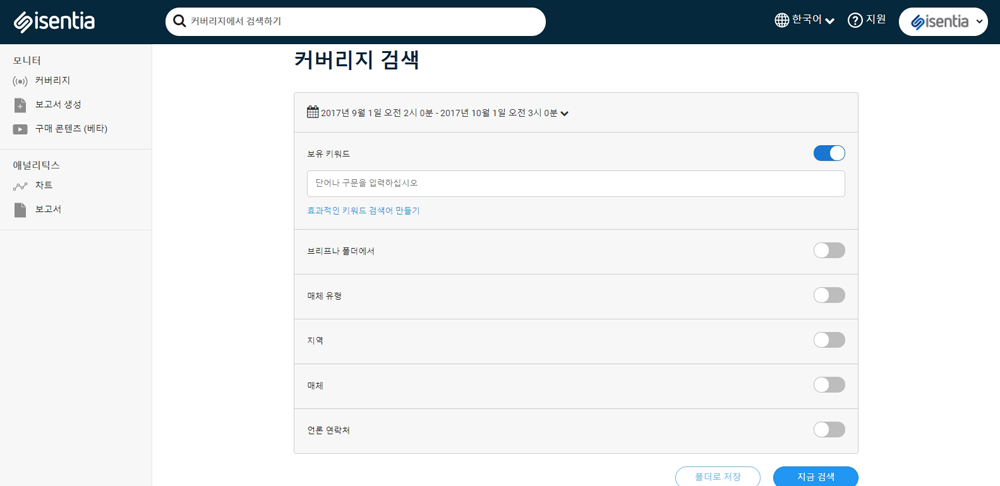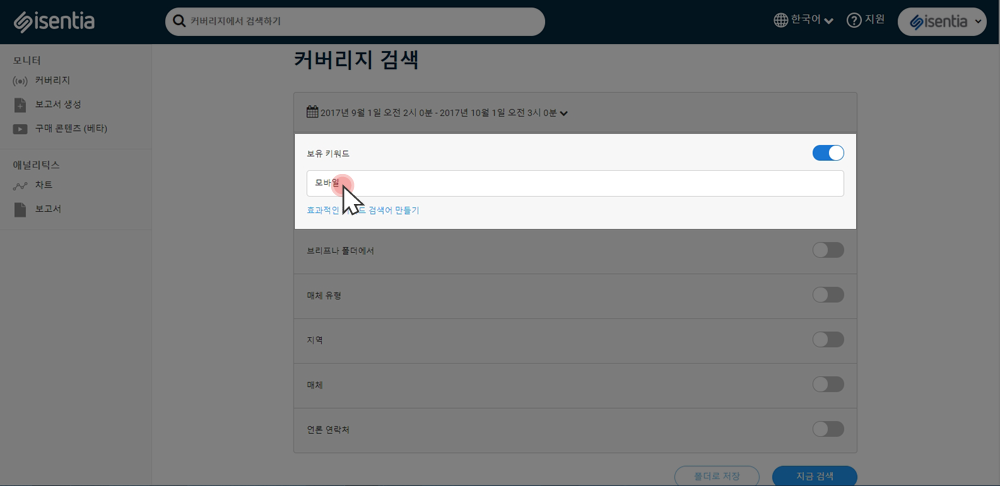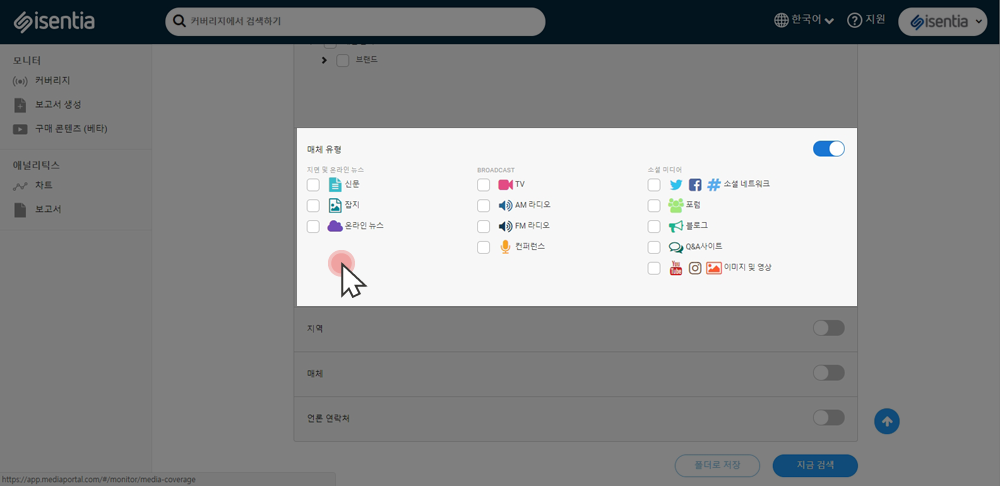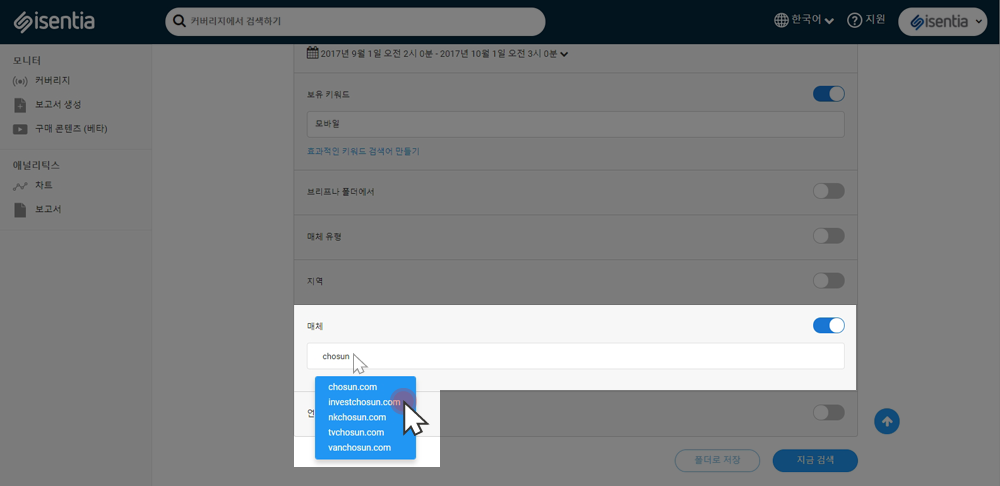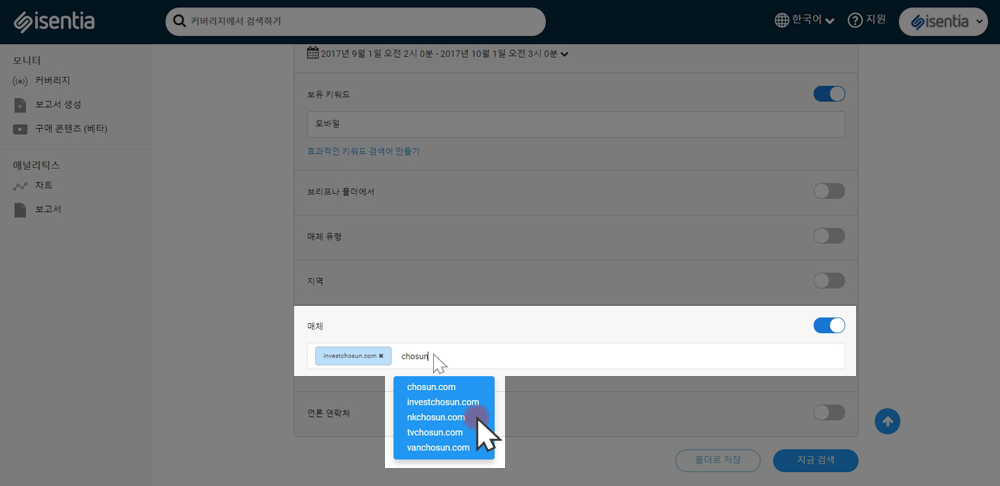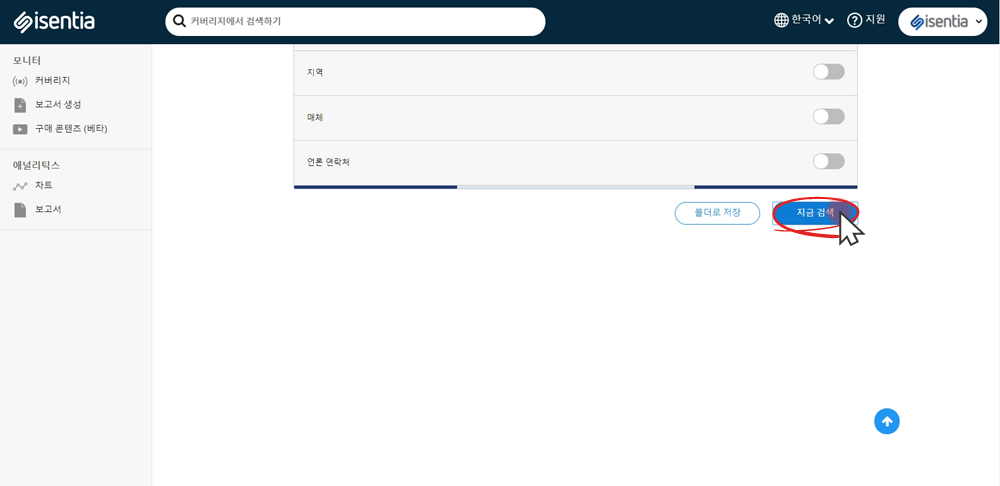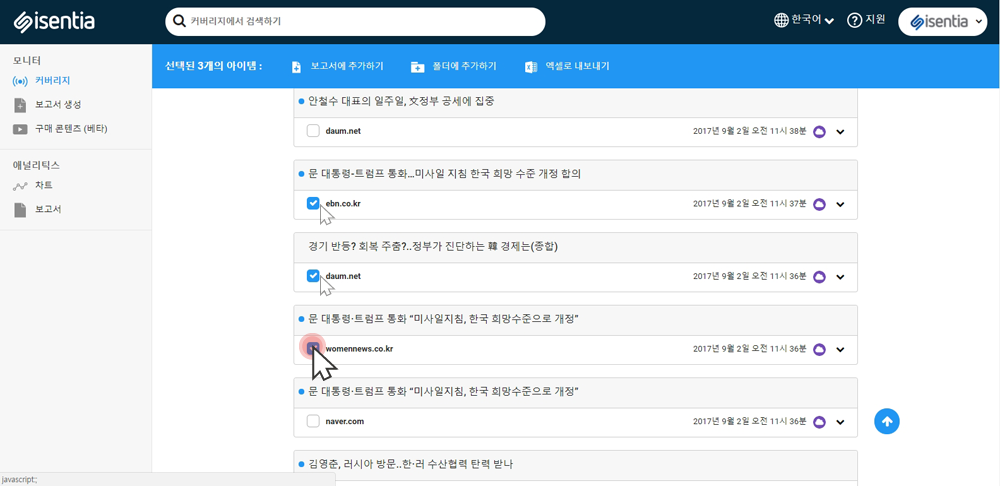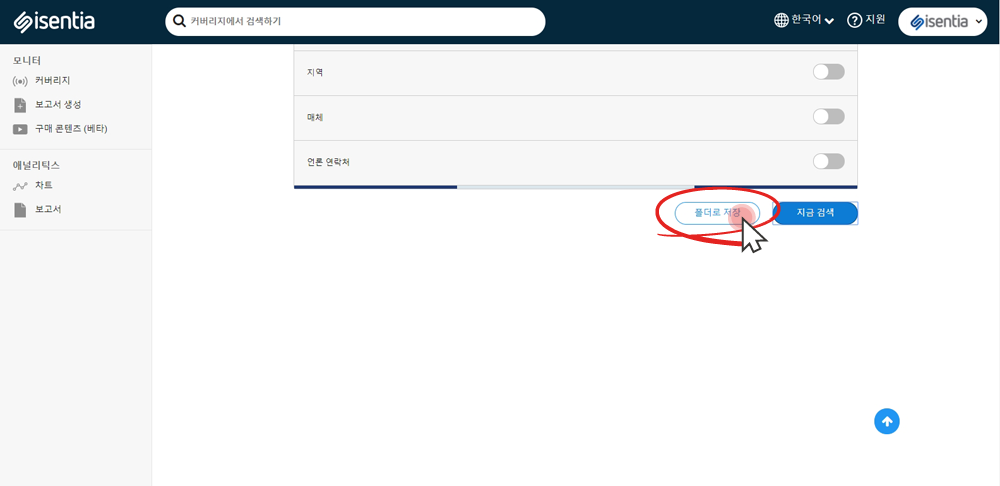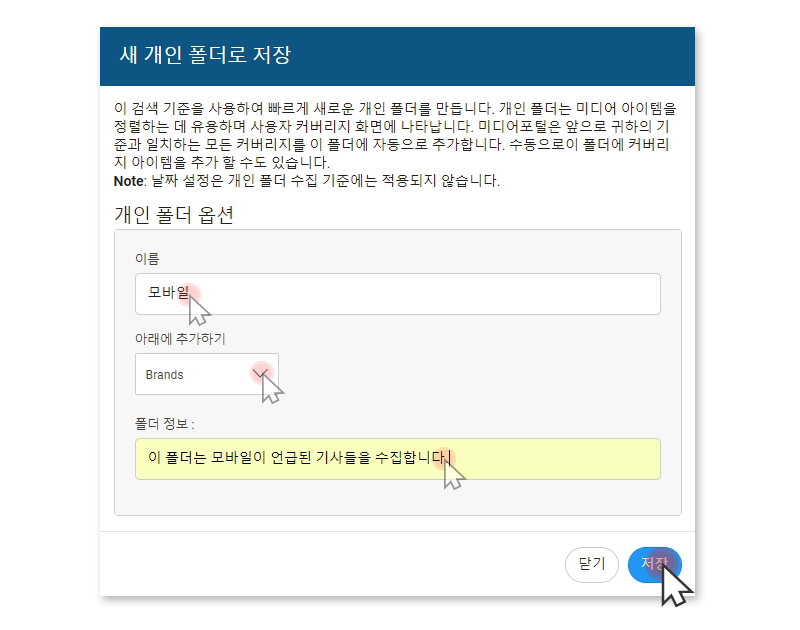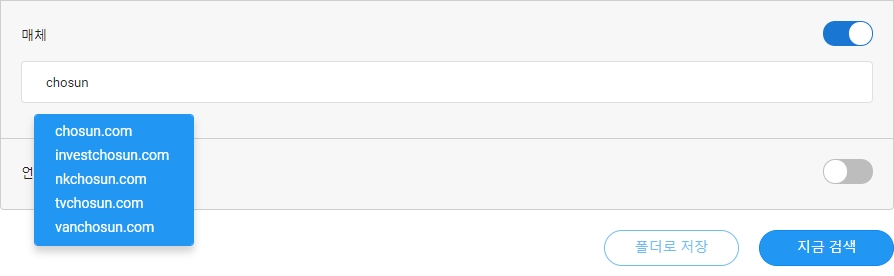미디어포털에서 필요한 콘텐츠 검색에 어려움이 있으신가요? 이 글을 통해 커버리지 검색에 필요한 도움을 얻으시기 바랍니다.
특정 기준에 부합하는 아이템(혹은 아이템군)을 검색하고 싶다면, 미디어포털의 검색창을 이용하시면 됩니다. 검색창은 화면 상단에서 찾으실 수 있습니다.
검색 도구는 사용자가 설정한 검색 기간에 해당하는 아이템을 찾아줍니다. 검색 기간을 변경하고 싶다면, ‘기간 설정’에서 원하는 날짜 범주를 선택하세요. 예를 들어, 특정 월에 방송되거나 보도된 커버리지를 검색할 수 있습니다.
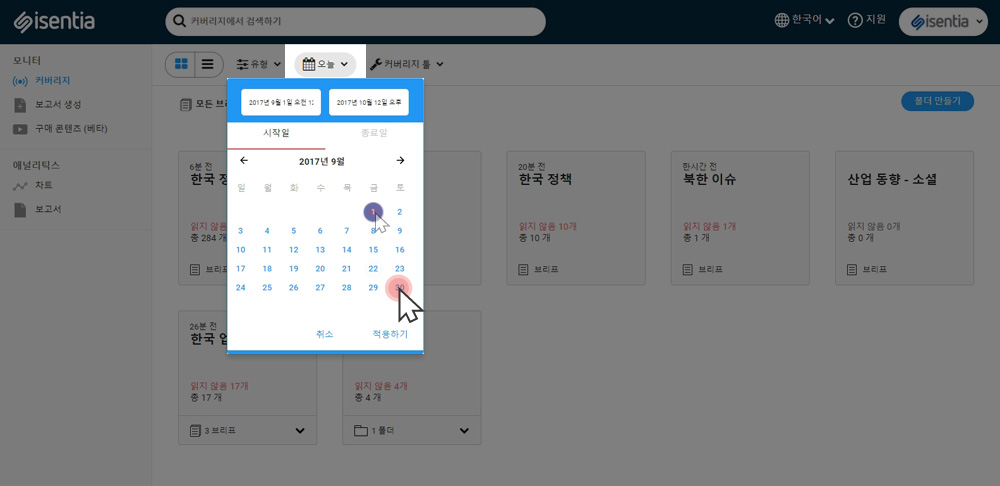
검색창을 클릭하거나 찾고자 하는 구문을 입력하고 ‘검색 커버리지 내’ 를 클릭하면 검색을 진행할 수 있습니다.
“검색 커버리지 내” 을 선택하면 검색 단어를 포함한 미디어 아이템들이 보입니다. 여기에서는 검색 결과를 좁힐 수 있는 옵션이 추가로 나타납니다.
버튼을 이용해 각 검색 기준을 활성화 또는 비활성화시킬 수 있습니다. 검색 박스 상단 ‘기간 설정’ 기능을 이용해 검색하고 있는 기간을 조정할 수 있습니다.
Contents
검색 단어
미디어포털에서 원하는 검색 키워드를 입력하거나 수정할 수 있습니다. 이 글에서 검색어 사용을 위한 조언들을 알려드립니다.
브리프 혹은 폴더
이 옵션을 이용해 특정 브리프 또는 폴더의 콘텐츠로 검색 범위를 좁힐 수 있습니다.
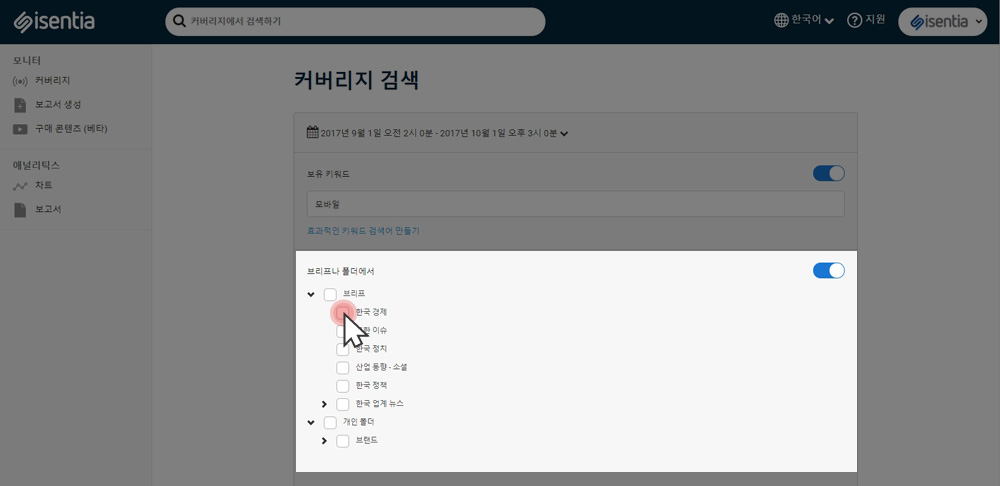
미디어 유형
이 옵션을 이용해 특정 미디어 유형의 콘텐츠를 찾을 수 있습니다. 예를 들어, 온라인 커버리지만 검색하고 싶을 때 유용합니다.
매체
이 옵션은 Chosun.com나 Investchosun.com 등 특정 매체의 콘텐츠를 검색할 때 사용합니다. 검색할 때 관심 있는 매체명을 입력하면, 자동 완성 텍스트가 선택 가능한 매체를 보여줍니다. 그 중 검색하고 싶은 매체를 선택해 해당 매체명을 클릭합니다.
여러 매체를 검색하고 싶으면 매체 선택 후 추가로 매체명을 입력할 수 있습니다.
검색 실행
이상적인 검색 기준을 만들 때까지 검색 옵션을 조합합니다. 그 다음, 검색 실행을 위해 ‘지금 검색’ 버튼을 클릭합니다.
이 검색 도구는 미디어포털에서 검색 기준에 부합하는 모든 아이템을 찾아 검색 옵션 하단에 보여줍니다. 이 아이템들은 검색 결과에서 바로 관리할 수 있습니다. 각 아이템은 옆에 있는 체크박스를 선택하면, 스크린 상단에 파란 기능바가 나타납니다. 기능바의 옵션을 활용해 선택한 아이템을 엑셀로 내보내거나 폴더 또는 보고서에 추가할 수 있습니다.
검색 결과에서 보이는 아이템이 많다면, 하위 메뉴를 통해 날짜나 미디어 유형 등 특정 기준에 따라 아이템을 정렬하면 됩니다.
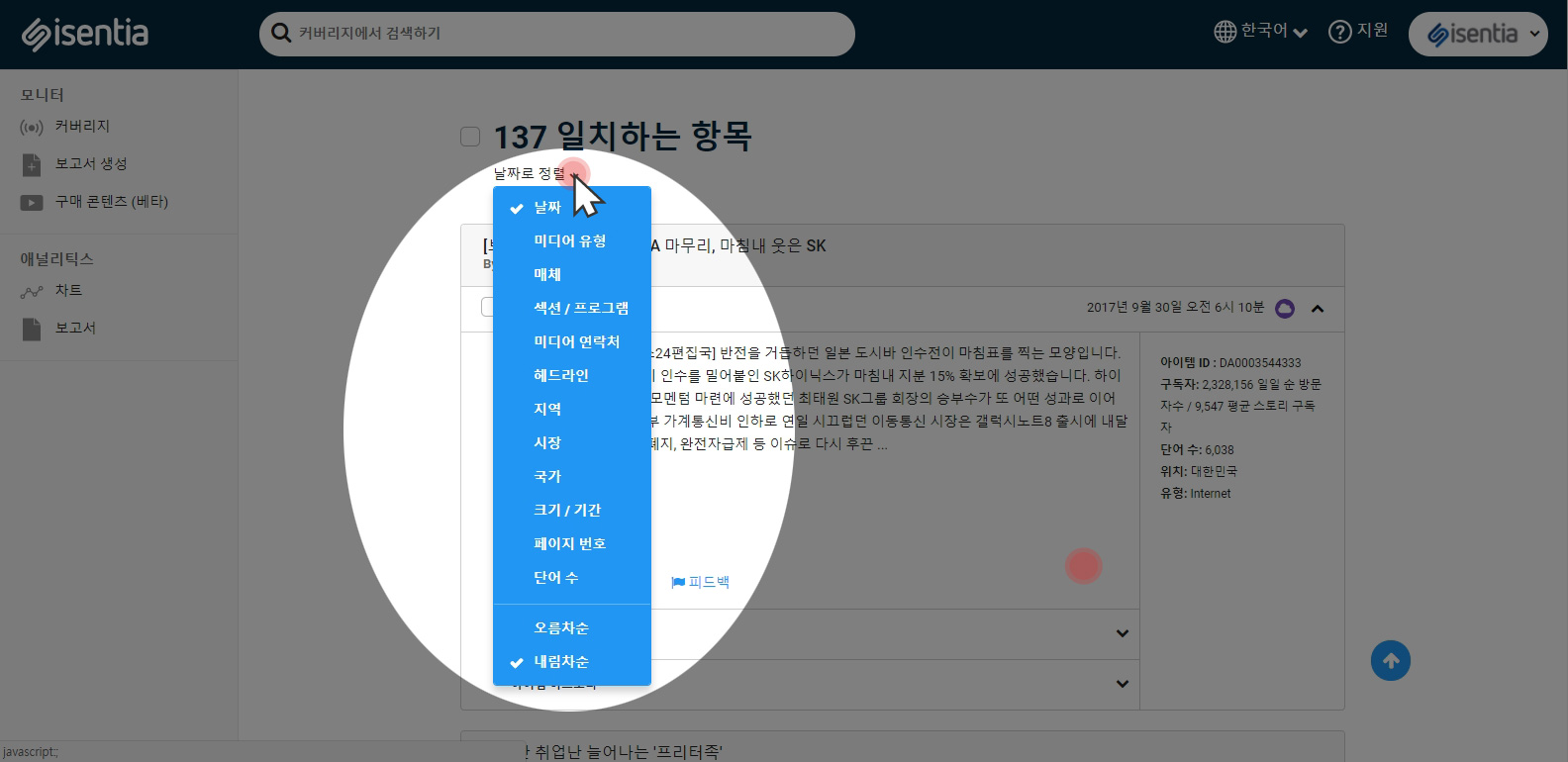
개인 폴더에 검색 결과 저장하기
검색 기준을 다시 사용할 계획이라면, 검색 내용을 저장할 수 있습니다. ‘폴더로 저장’ 버튼을 클릭하면, 미디어포털에 수집된 콘텐츠 중 기준에 부합하는 어떤 콘텐츠라도 자동으로 폴더를 생성하는 옵션을 제공해줍니다.
△새로운 폴더명 △카테고리 △설명을 추가한 뒤 ‘저장’을 클릭합니다.
개인 폴더가 생성되면 미디어포털에 수집된 콘텐츠 중 검색 기준에 맞는 콘텐츠가 자동으로 추가됩니다. 이는 필요할 때 콘텐츠를 손쉽게 검색할 수 있습니다. 생성된 폴더들은 ‘커버리지’ 페이지에서 브리프 옆에 위치하게 됩니다.
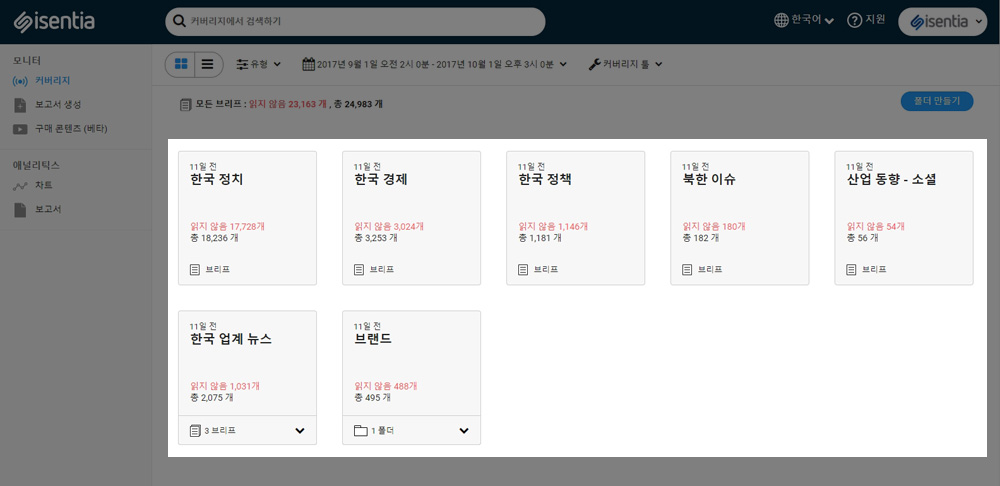
미디어포털 검색 시 유의 사항
- 검색 커버리지 툴은 당신의 미디어포털에 이미 수집된 콘텐츠만을 검색합니다. 이 기능은 아이센시아의 모든 데이터베이스를 검색하는 것은 아닙니다. 아이템이 검색 가능하려면, 미디어포털 폴더 중 하나에 수집돼 있는 상태여야 합니다.
- 미디어포털에서 검색 시 기록된 정보의 길이는 해당되는 분야에 적용되는 저작권법을 따릅니다. 뉴질랜드의 미디어포털 사용자들은 콘텐츠에 대해 90일간 접근권을 가지게 되며, 호주 사용자들은 콘텐츠에 대해 365일간의 접근권을 가지게 됩니다. 또한 아시아 지역 대부분의 미디어포털 사용자들은 1년 전부터의 콘텐츠에 대한 접근권을 가집니다.
- 온라인뉴스 콘텐츠를 검색할 때, 검색 커버리지 툴은 스크린 상에 보이는 255자 길이의 발췌 부분만 접근할 수 있습니다.
- 매체나 매체 연락처를 찾는 데 어려움이 있다면, 텍스트 입력창에 입력한 단어의 스펠링을 다시 한 번 체크해보세요.
- 매체나 매체 연락처 검색 시 해당 매체 또는 언론인은 해당 매체나 기자/사회자의 콘텐츠가 미디어포털에 이미 포함돼 있어야만 검색 결과에 나타납니다. 예를 들어, 코스모폴리탄 잡지의 콘텐츠 검색을 하고 싶지만, 미디어포털에 코스모폴리탄의 콘텐츠가 없다면 해당 매체는 옵션에 나타나지 않습니다. 특정 매체나 언론인의 콘텐츠는 검색할 콘텐츠가 있어야만 검색이 가능합니다.
▲미디어포털에서 매체별 콘텐츠를 검색할 때 커버리지가 미디어포털에 있어야만 매체가 옵션에 나타납니다
▲미디어포털에서 매체별 콘텐츠 검색할 때 커버리지가 미디어포털에 없으면, 해당 매체는 옵션에 나타나지 않으며, ‘검색 결과 없음’이라는 메시지가 나타납니다.
검색어 사용 관련 도움말
검색창에선 정확한 단어 또는 표현을 검색합니다. 정교한 검색어를 만들어내려면 아래의 방법을 이용해보세요.
대문자 또는 소문자
검색창은 대소문자를 구분하지 않습니다. 예를 들어 minister나 MiniSteR 중 어느 단어를 입력해도 Minister 단어를 포함한 매체 아이템 결과값을 보여줍니다.
단일 단어
예를 들어, ‘회장’과 같이 단일 단어를 사용하면 광범위한 검색 결과가 나타납니다. 즉 ‘회장’이라는 단어와 매치되는 모든 검색 결과를 보여주는 것입니다.
논리 연산자(AND, OR, NOT)
‘은행업 AND 리테일’로 이뤄진 검색어는 은행업과 리테일 각 단어를 모두 포함한 매체 아이템을 검색 결과로 가져옵니다.
‘은행업 OR 리테일’로 이뤄진 검색어는 은행업과 리테일 둘 중 한 가지를 포함하고 있는 매체 아이템을 모두 불러옵니다.
‘은행업 NOT 리테일’로 이뤄진 검색어는 ‘은행업’이라는 단어를 포함하고 있지만 ‘리테일’ 단어는 포함하지 않은 매체 아이템들을 보여줍니다.
정확한 구문
‘온라인 은행업’이라는 검색어는 ‘온라인 은행업’이라는 구체적인 표현을 포함한 매체 아이템을 보여줍니다. 인용 부호(“…”)는 따로 표시할 필요가 없습니다. – OR, AND나 NOT 등 불리언 연산자를 포함하지 않는 검색어는 모두 구문으로 인식됩니다.
불리언 연산자와 정확한 구문
‘온라인 은행업 NOT 리테일’로 이루어진 검색어는 온라인 은행업이라는 정확한 구문을 포함하고 있지만 리테일이라는 단어는 포함하지 않는 모든 매체 아이템을 보여줍니다.
별표(*)
검색어 뒤에 별표(*) 기호를 사용하면 유사한 검색군에 해당하는 매체 아이템을 모두 불러올 수 있습니다. 예를 들어 advertise* 검색어는 별표(*) 앞부분에 추가로 글자가 붙은 검색어를 포함한 advertise, advertisement, advertisements, advertiser, advertisers 등 매체 아이템을 모두 불러올 수 있습니다.
구문으로 이뤄진 단어 뒤에 별표(*) 기호를 사용할 수도 있습니다. 예를 들어, Dav Ryan*이라는 검색어는 Dav Ryans, David Ryan, Dave Ryan, David Ryans 등 매체 아이템을 포함하게 됩니다.